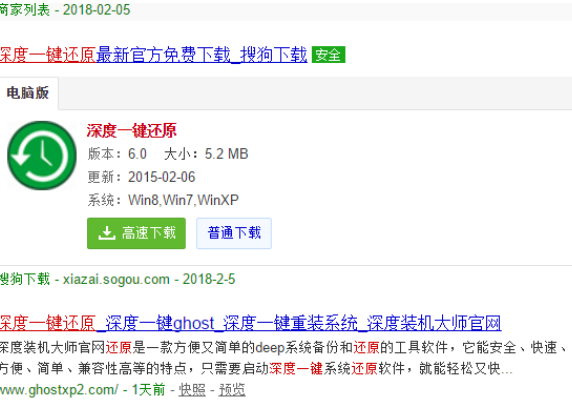
电脑使用久了总是会出现一些问题,而最好解决办法是电脑还原系统,但是很多电脑新手都不知道该怎么操作,那么就来使用深度一键还原工具吧,一款设计专业、操作简便,在Windows下对任意分区进行一键还原恢复、备份的绿色软件。下面小编就给大家介绍一下深度一键还原使用方法。
虽然深度一键还原可以解决很多电脑方面的问题,但是很多用户下载了之后却不知道该怎么使用的。那么深度一键还原这个工具应该怎样使用呢?别急,下面小编就将深度一键还原的使用方法分享给你们。
1,下载安装“深度一键还原”。
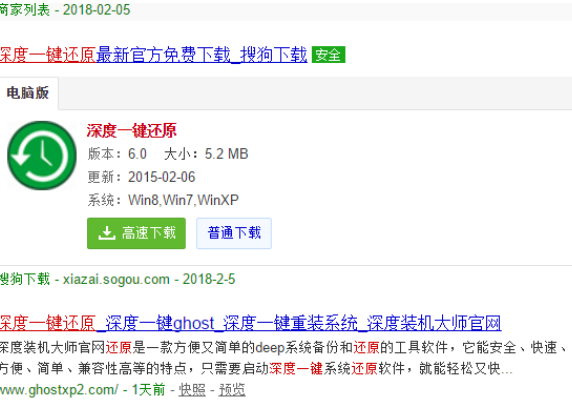
还原系统图-1
2,解压缩下载的压缩文件,里面只有两个文件,一个删除一键还原,一个安装一键还原,我们点击安装文件进行安装,整个过程都是DOS安装,不需要我们进行操作。
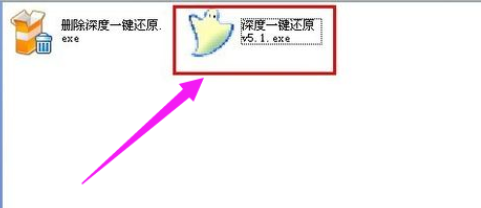
一键还原图-2
3,安装完成后,桌面将生一个快捷方式,我们双击将其打开。
4,进入界面后,勾选一键备份系统,点击“确定”开始备份。
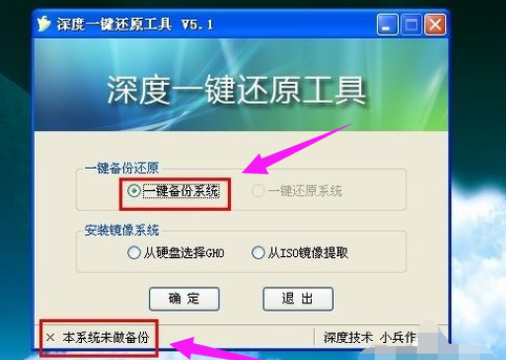
还原系统图-3
5,点击“是”。
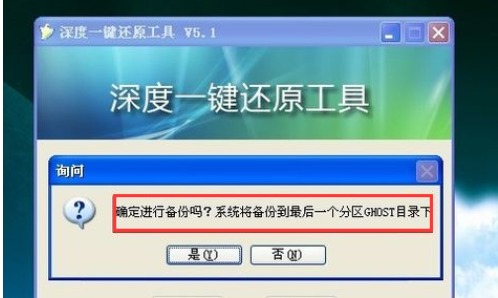
深度一键还原图-4
6,点击“是”,系统将会自动重启开始备份操作。
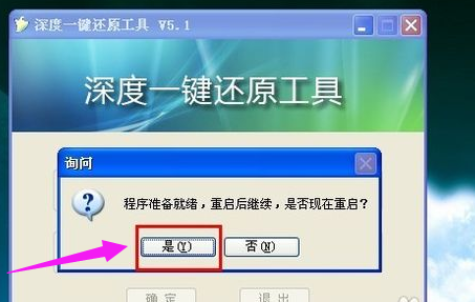
电脑图-5
7,直接点击“备份”。

电脑图-6
8,正式开始备份操作。
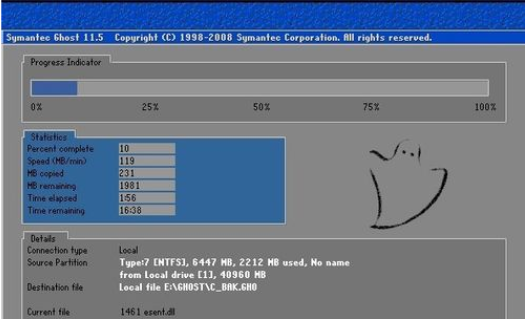
一键还原图-7
9,电脑会自动重启,接着来到最后一个分区,此时可以看到多了一个GHOST目录,打开此目录,会发现一个GHO文件,这就是操作系统的备份文件了,以后一键还原系统就全指望它了。
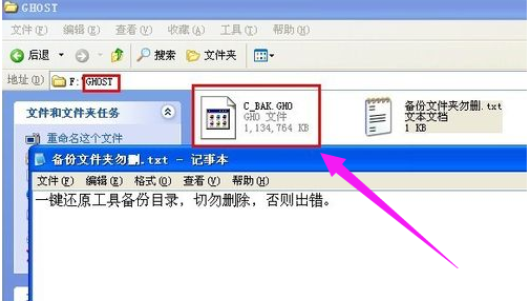
还原系统图-8
10,当我们需要系统还原的时候,可以通过桌面快捷方式进行还原,
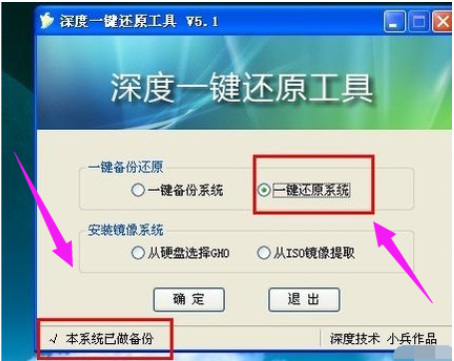
一键还原图-9
11,同时可以通过开机启动的启动项进行一键还原。
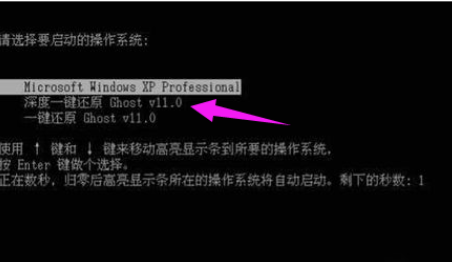
还原系统图-10
以上就是深度一键还原的使用方法了,希望对你有所帮助。






 粤公网安备 44130202001059号
粤公网安备 44130202001059号